იშვიათი არაა, რომ მომხმარებლებს აქვთ ერთზე მეტი Spotify დასაკრავი სია. მაგრამ რა მოხდება, თუ გსურთ ამ დასაკრავი სიების გაერთიანება? შესაძლოა, არც ისე კარგი იდეა იყო, რომ თქვენი დილის და შუადღის მუსიკის ორ სხვადასხვა დასაკრავ სიაში გქონოდათ. მაშ, როგორ შეგიძლიათ გააერთიანოთ ორი განსხვავებული Spotify დასაკრავი სია?
როგორ ავურიოთ ორი Spotify დასაკრავი სია Android-ზე
Შენიშვნა:შემდეგი ნაბიჯები უნდა შესრულდეს Mac ან Windows კომპიუტერზე.
თქვენ არ აპირებთ იპოვოთ ინტეგრირებული ფუნქცია Spotify დასაკრავი სიების გაერთიანებისთვის. მაგრამ ეს არ ნიშნავს რომ ეს შეუძლებელია. თუ სიმღერების რაოდენობა, რომლის გადაცემაც გსურთ, ბევრია, მათი ხელით გადაცემა შეიძლება დამღლელი ჩანდეს, მაგრამ ეს შესაძლებელია.
გადადით დასაკრავი სიის განყოფილებაში და გახსენით დასაკრავი სია, საიდანაც გსურთ სიმღერების გადატანა. თუ არსებობს რამდენიმე სიმღერა, რომლის გადატანა გსურთ, დააჭირეთ Ctrl ღილაკს და დააწკაპუნეთ სიმღერებზე, რომელთა გადატანა გსურთ. თქვენ გეცოდინებათ, რომ შეარჩიეთ სიმღერები, რადგან ისინი მონიშნული იქნება ნაცრისფერში.
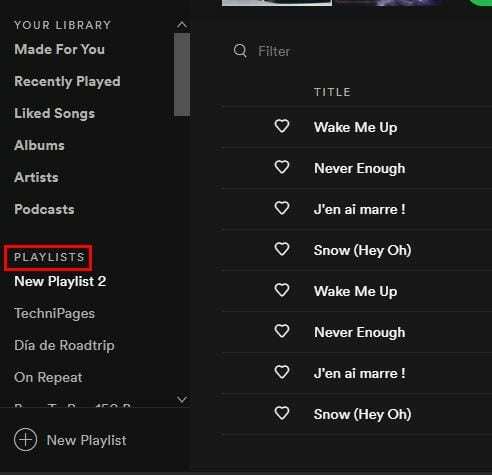
თქვენ მიერ არჩეული სიმღერების გადასატანად, დააწკაპუნეთ მაუსის მარჯვენა ღილაკით სადმე ნაცრისფერ მონიშვნაზე და გადადით დასაკრავ სიაში დამატებაზე, რასაც მოჰყვება ახალი დასაკრავი სია. როგორც კი აირჩევთ ამ ბოლო ვარიანტს, თქვენი არჩეული სიმღერები გადაიცემა ახალ ან უკვე არსებულ დასაკრავ სიაში.
თქვენი სიმღერების სხვა დასაკრავ სიაში გადატანით არ წაიშლება ისინი იქიდან, სადაც ისინი იყვნენ. თქვენ ყოველთვის შეგიძლიათ გადახვიდეთ თავდაპირველ დასაკრავ სიაში და წაშალოთ ისინი იქ. მიუხედავად ამისა, თქვენ ასევე შეგიძლიათ შეინახოთ ისინი იქ, თუკი ოდესმე შემთხვევით წაშლით მათ. სიმღერის სახელის დამახსოვრების მცდელობა შეიძლება იყოს ნამდვილი უბედურება. ამ გზით, თქვენ ყოველთვის შეგიძლიათ გადახედოთ ორიგინალურ დასაკრავ სიას თქვენი მეხსიერების განახლებისთვის.
სიმღერის Spotify დასაკრავი სიიდან ამოსაღებად, დააწკაპუნეთ სიმღერაზე მარჯვენა ღილაკით და აირჩიეთ ამოღება დასაკრავი სიიდან. თქვენ ასევე შეგიძლიათ დააჭიროთ წერტილებს მარჯვნივ, რომ ნახოთ იგივე ვარიანტი.
Spotify დასაკრავი სიის შერწყმა
სასარგებლო ინსტრუმენტია თქვენი Spotify დასაკრავი სიების გაერთიანებისთვის Spotify დასაკრავი სიის შერწყმა. ამ ხელსაწყოს გამოსაყენებლად დააჭირეთ ღილაკს Connect with Spotify.
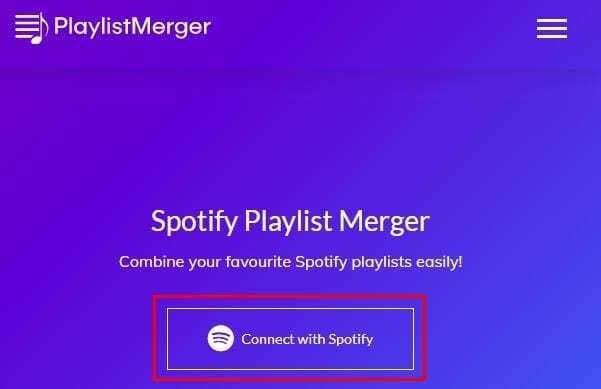
თქვენ უნდა შეხვიდეთ თქვენს ანგარიშში და დაეთანხმოთ რამდენიმე საკითხს, რომელიც გამოჩნდება თქვენთვის წასაკითხად. თუ კარგად ეთანხმებით პირობებს, დააწკაპუნეთ მწვანე ღილაკზე ვეთანხმები. თუ ოდესმე შეწყვეტთ სერვისის გამოყენებას, ყოველთვის შეგიძლიათ გადახვიდეთ spotify.com/account-ზე წვდომის გასაუქმებლად.
შემდეგი ნაბიჯი დაგჭირდებათ დასაკრავი სიის დასახელება. არ ინერვიულოთ, თუ სახელი არ გახსოვთ. დასაკრავი სიის ველზე დაწკაპუნებით დაინახავთ ხელმისაწვდომი დასაკრავი სიების სახელს. სახელის არჩევის შემდეგ დააწკაპუნეთ ველზე შემდეგი.
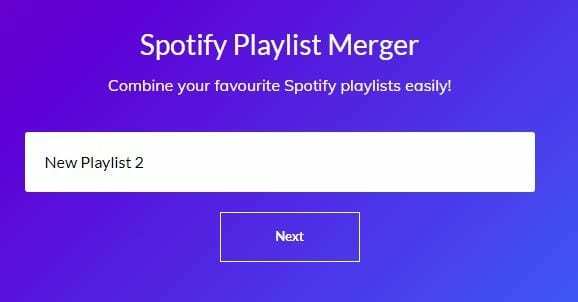
მეორე დასაკრავი სიის ველში დაამატეთ სხვა დასაკრავი სიის სახელი და დააჭირეთ ღილაკს შემდეგი. აქ თქვენ გაქვთ ორი ვარიანტი. თქვენ შეგიძლიათ შექმნათ ახალი დასაკრავი სია თქვენი სიმღერებისთვის ან ყველა თქვენი სიმღერა იყოს თქვენს მიერ არჩეულ პირველ დასაკრავ სიაში. სიმღერების პირველ დასაკრავ სიაში დასაკოპირებლად, არ გადართოთ ქვემოთ მოცემული ვარიანტი, სადაც ნათქვამია, გსურთ მათი გაერთიანება ახალ დასაკრავ სიაში? უბრალოდ დააწკაპუნეთ Finish ოფციაზე.

თუ ახალი დასაკრავი სიის შექმნას აირჩევთ, მას სახელი უნდა შეუქმნათ. მას შემდეგ რაც აკრიფეთ, დააჭირეთ ღილაკს Finish ყუთის ქვემოთ. ორიგინალური დასაკრავი სიები კვლავ თავის ადგილზე იქნება. თუ გსურთ თქვენი დასაკრავი სიების ლამაზი და მოწესრიგებული შენარჩუნება, თქვენ უნდა წაშალოთ ისინი ხელით.
როგორ წავშალოთ Spotify დასაკრავი სია
პლეილისტის წაშლა Spotify-ში არის ძალიან ადვილი. როდესაც გახსნით Spotify-ს, თქვენი დასაკრავი სიების სახელი იქნება მარცხნივ. დააწკაპუნეთ მაუსის მარჯვენა ღილაკით დასაკრავ სიაზე, რომლის წაშლა გსურთ და დააწკაპუნეთ წაშლის ოფციაზე.
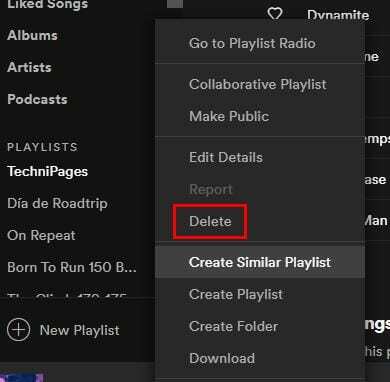
Spotify გკითხავთ, დარწმუნებული ხართ თუ არა, რომ გსურთ წაშალოთ დასაკრავი სია. თუ დარწმუნებული ხართ, დააწკაპუნეთ წითელ წაშლის ღილაკს.
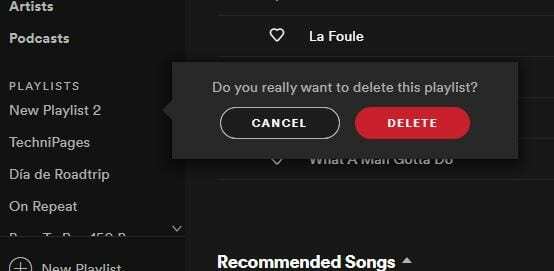
საბოლოო აზრები
Spotify-ზე დასაკრავი სიის შექმნა სწრაფი და მარტივია; ძალიან ბევრის შექმნა ძალიან მარტივია. ადრე თუ გვიან აღმოჩნდებით ძალიან ბევრი დასაკრავი სიით. იმის ცოდნა, თუ როგორ უნდა დააკავშიროთ პლეილისტები, შესანიშნავი გზაა თქვენი დასაკრავი სიების რაოდენობის შესამცირებლად და განახლებისთვის იმის შესახებ, თუ რამდენი გაქვთ. რამდენი Spotify დასაკრავი სია უნდა გააერთიანოთ? გაგვიზიარეთ თქვენი მოსაზრებები ქვემოთ მოცემულ კომენტარებში.